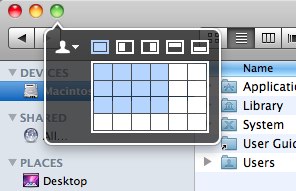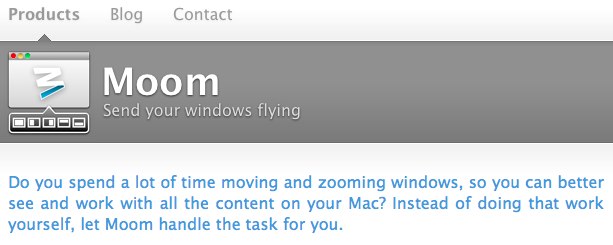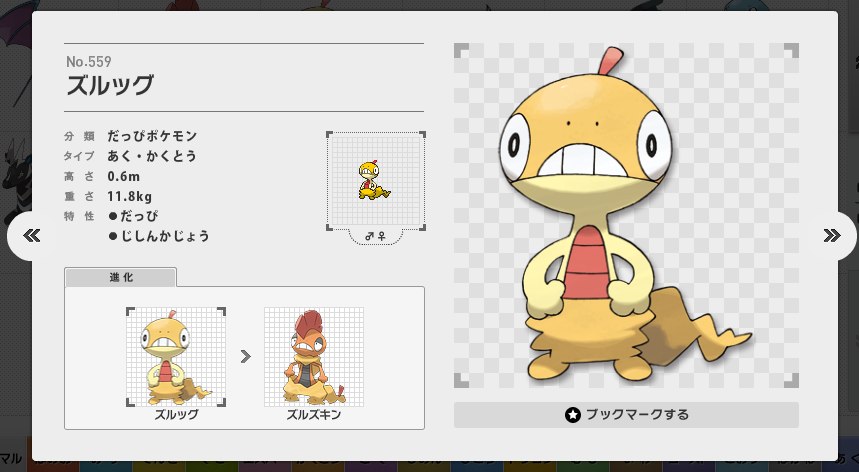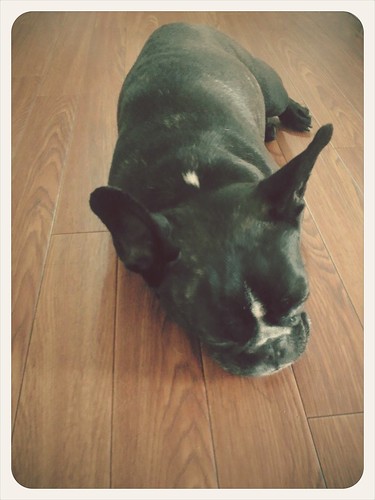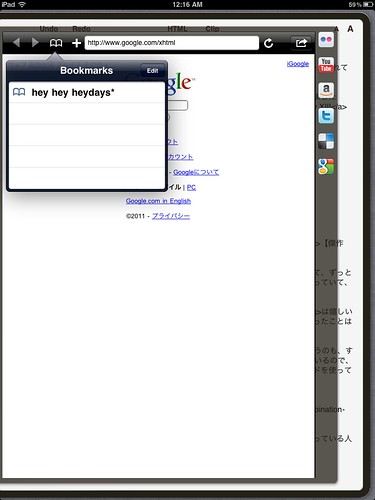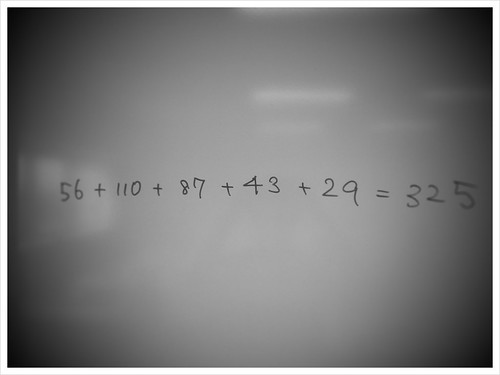昨日のエントリーで書いたMacのウインドウサイズ操作アプリ『Moom』で、キーボードでのコントロールも有効にしたらさらに便利になりましたよ。
“Settings”から”Keyboard”のアイコンをクリックして、Keyboard control設定画面を表示。
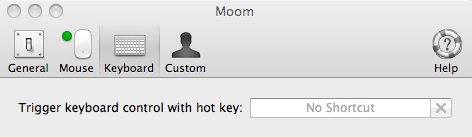
で、まずはKeyboard Controlを呼び出すHot key (キーボードショートカット)設定します(僕は「Command + Control + M」で)。そして、設定するとぐいっと下に設定画面が広がるので、どういうコントロールをするかをお好みで設定。
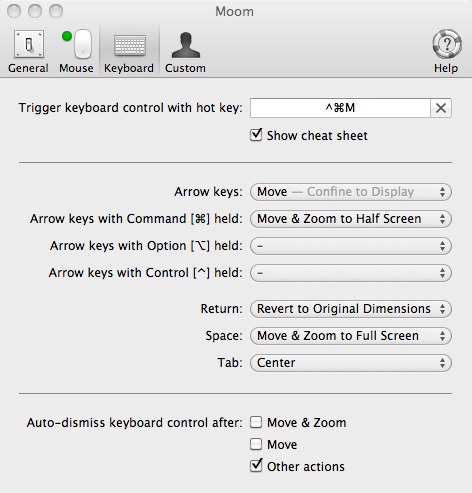
僕の場合、特に設定変更はせずに元々の設定で入っている「矢印キー + Commandでウインドウサイズを半分に(Arrow keys with Command held)」と「Spaceでフルスクリーン」ってのをよく使います。
あとHot key設定の下にある「Show cheat seat」チェックも最初のうちは入れておくといいかもしれないです。Keyboard controlを呼び出したときにチートシートも一緒に表示してくれるので。
で、設定が完了したら、指定したHot key(キーボードショートカット)でMoom Keyboard Controlモードに入れます。
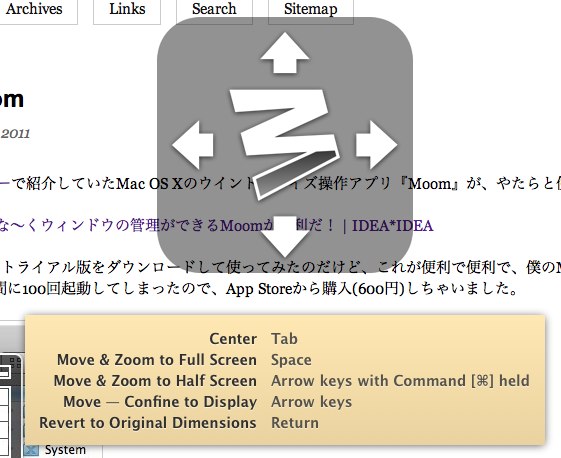
これが表示された状態で設定してあるキーボード操作をすることで、ウインドウサイズを変更できちゃいます。
グリッドでウインドウのサイズ変更をしたいときはマウスオーバー、それ以外のフルスクリーンとか右半分、上半分、とかはキーボードコントロール、ってな具合に使い分けてます。これは本当に便利で快適。というか、MoomなしではMac生活が成り立ちませんです、はい。